A Fluent UI vezérlőinek használata
Az új összetevőkkel könnyebben hozhatók létre olyan alkalmazások, amelyek remekül néznek ki a Microsoft Teams rendszerben. A Fluent UI keretrendszeren alapuló új összetevők remekül illeszkednek a Teams stílusaihoz, és automatikusan igazodnak a Teams alapértelmezett témájához. Az új vezérlők: a Gomb, a Jelölőnégyzet, a Kombinált lista, a Dátumválasztó, a Címke, a Választógomb, az Értékelés, a Csúszka, a Szövegmező és a Váltógomb.
Tekintse meg az egyes Fluent UI vezérlőket és a vezérlők leghasznosabb tulajdonságait. A Power Apps alkalmazásban rendelkezésre álló összes vezérlő és tulajdonság megjelenítéséhez nyissa meg A Power Apps vezérlői és a tulajdonságai cikket.
Button
Ezzel a vezérlőtípussal a felhasználók kiválasztással végezhetnek műveleteket az alkalmazásban.
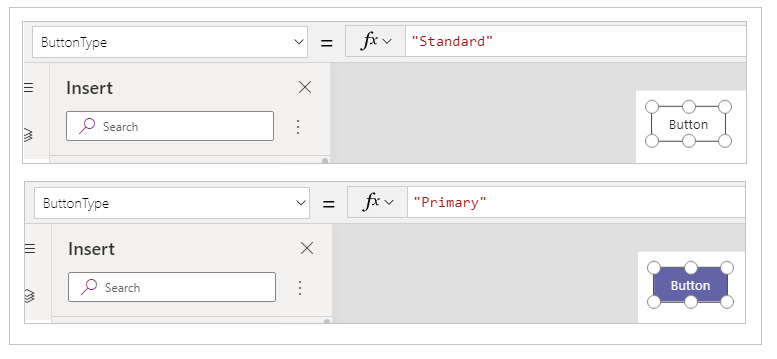
Ismertetés
A Gomb típusú vezérlők OnSelect tulajdonságának konfigurálásával beállíthatja, hogy az alkalmazás futtasson egy vagy több függvényt, amikor a felhasználó kiválaszt egy vezérlőt.
Kulcs tulajdonságai
ButtonType – a megjelenő gomb stílusa: Standard vagy Elsődleges. Alapértelmezett érték: Standard.
OnSelect – Az alkalmazás válasza, amikor a felhasználó egy vezérlőelemet választ.
Szöveg – Egy vezérlőelemen megjelenő vagy a felhasználó által oda begépelt szöveg.
Jelölőnégyz.
Olyan vezérlőelem, amelyet a felhasználó kiválaszthat vagy megszüntetheti a kiválasztását az igaz vagy hamis érték beállításához.
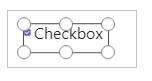
Ismertetés
A felhasználó ezzel a gyakran használt felhasználói felületi vezérlőelemmel logikai értéket adhat meg.
Kulcs tulajdonságai
Jelölőnégyzet elhelyezése – a vezérlőelem azon oldala, ahol a jelölőnégyzet megjelenik.
Címke – a vezérlőelemen megjelenő szöveg.
Bejelölve – azt jelzi, hogy a vezérlőelem be van-e jelölve.
Kombinált lista
A vezérlőelem használatával előre megadott lehetőségek közül választhat a felhasználó. Támogatja a keresést és több elem kiválasztását.
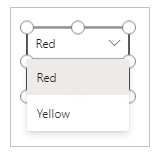
Ismertetés
A Kombinált lista vezérlőelemmel a felhasználó megkeresheti a kiválasztandó elemeket.
Az egyszeres vagy többszörös kiválasztási lehetőséget a SelectMultiple tulajdonság beállításával lehet meghatározni.
Kulcs tulajdonságai
Elemek – az adatforrás, amelyből a választható elemek származnak.
DefaultSelectedItems – az elemek, amelyeket eredetileg választott ki, mielőtt a felhasználó használná a vezérlőelemet.
SelectMultiple – Azt határozza meg, hogy a felhasználó csak egy elemet választhat-e ki vagy többet is.
IsSearchable – Azt határozza meg, hogy a felhasználó végezhet-e keresést az elemek kiválasztása előtt.
Dátumválasztó
A felhasználó a vezérlőelem kiválasztásával dátumot adhat meg.
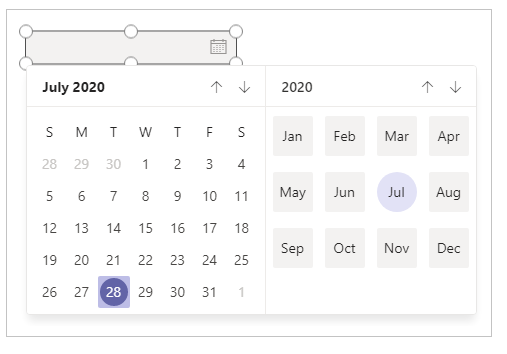
Ismertetés
Ha szövegbeviteli vezérlő helyett Dátumválasztó vezérlőelemet használ, akkor biztosíthatja, hogy a felhasználó a megfelelő formátumban adja meg a dátumot.
Kulcs tulajdonságai
Érték – a dátumválasztóban aktuálisan kiválasztott dátum. Ez a dátum helyi idő szerint jelenik meg.
Label
Ezzel a szövegdoboz jellegű vezérlőelemmel adatok, például szöveg, számok, dátumok vagy pénznemek jeleníthetők meg.
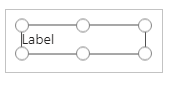
Ismertetés
A címke a konstans szöveges sztringként megadott, vagy a szöveges sztringeket kiértékelő képletként jeleníti meg az adatokat. A címkéket gyakran helyezik el más vezérlőelemeken kívül (például egy adott képernyőt megjelölő szalagcímként), más vezérlőelemeket (például értékelési vagy hangvezérlőket) azonosító címkeként, vagy tárban szereplő elemek bizonyos információinak megjelenítéséhez.
Kulcs tulajdonságai
Szín – egy vezérlőelem szövegének színe.
Betűtípus – a szöveg megjelenítéséhez használt betűkészlet neve.
Szöveg – a vezérlőelemen megjelenő szöveg.
Választógombcsoport
Olyan vezérlőelem, amely több lehetőséget jelenít meg. A felhasználók ezek közül egyszerre csak egyet választhatnak ki.
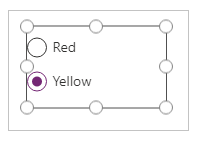
Ismertetés
A szabványos HTML bemeneti vezérlő, a Választógomb vezérlőelem kis számú, egymást kölcsönösen kizáró lehetőség kezelésére a legalkalmasabb.
Kulcs tulajdonságai
Elemek – a vezérlőelemben megjelenő adatok forrása, például egy gyűjtemény, lista vagy grafikon.
Kijelölt – A kijelölt elemet jelölő adatrekord.
Minősítés
Olyan vezérlő, amellyel a felhasználók 0 és az Ön által megadott maximális szám közötti értéket adhatnak meg.
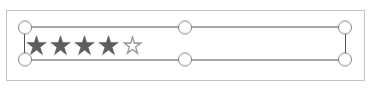
Ismertetés
Ebben a vezérlőben a felhasználó például bizonyos számú csillag kiválasztásával megadhatja, hogy milyen mértékben nyerte el a tetszését valami.
Kulcs tulajdonságai
Érték – a vezérlőelem eredeti értéke, mielőtt a felhasználó megváltoztatná.
Maximum – A maximális érték, amelyre a felhasználó beállíthat egy csúszkát vagy egy értékelőt.
Csúszka
Egy olyan vezérlőelem, amellyel a felhasználó egy fogantyú húzásával adhat meg egy értéket.
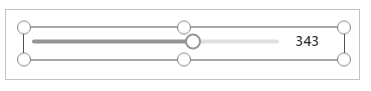
Ismertetés
A felhasználó úgy adhat meg egy értéket egy megadott minimális és maximális érték között, hogy egy csúszka fogantyúját balra-jobbra vagy fel-le húzza (a kiválasztott iránytól függően).
Kulcs tulajdonságai
Maximum – A maximális érték, amelyre a felhasználó beállíthat egy csúszkát vagy egy értékelőt.
Minimum – A minimális érték, amelyre a felhasználó beállíthat egy csúszkát.
Érték – egy bemeneti vezérlőelem értéke.
Elrendezés – a vezérlőelem vízszintesen vagy függőlegesen jelenik-e meg.
Érték megjelenítése – a vezérlőnek meg kell-e jelenítenie az értéket.
Szövegmező
Olyan mező, amelybe a felhasználó szöveget, számokat és egyéb adatokat írhat be.
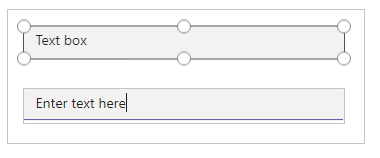
Ismertetés
A felhasználó úgy adhat meg adatokat, hogy begépeli őket egy Szövegmező vezérlőelembe. Az alkalmazás beállításaitól függően ezek az adatok hozzáadhatók adatforráshoz, felhasználhatók ideiglenes érték kiszámításához, vagy más módon használhatók.
Kulcs tulajdonságai
Betűtípus – a szöveg megjelenítéséhez használt betűkészlet neve.
Szöveg – Egy vezérlőelemen megjelenő vagy a felhasználó által oda begépelt szöveg.
Váltógomb
Egy olyan vezérlőelem, amelyet a felhasználó be- és kikapcsolhat egy fogantyú segítségével.
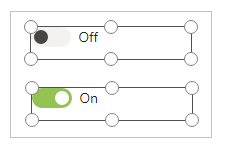
Ismertetés
A Váltógomb vezérlőelem modern felhasználói felülethez lett kialakítva, de egyébként úgy működik, mint a jelölőnégyzet.
Kulcs tulajdonságai
Bejelölve – azt jelzi, hogy a vezérlőelem be van-e jelölve.
OffText – a kikapcsolt állapotban megjelenő szöveg.
OnText – a bekapcsolt állapotban megjelenő szöveg.
Az Fluent UI vezérlői és a klasszikus vezérlőelemek közötti különbség
A vezérlőelemek egyszerűbbek lettek az egyszerű használat érdekében. A következő táblázatban láthatók a Fluent UI-vezérlők és a klasszikus vezzérlők nevei közötti különbségek.
| Vezérlő típusa | Klasszikus | Fluent UI |
|---|---|---|
| Button | Kitöltés Háttér TabIndex |
ColorFill ColorBackground AcceptsFocus |
| Jelölőnégyz. | Alapértelmezett TabIndex |
Ellenőrizve AcceptsFocus |
| Kombinált lista | InputTextPlaceholder TabIndex |
Szöveges AcceptsFocus |
| Dátumválasztó | SelectedDate TabIndex |
Érték AcceptsFocus |
| Felirat | Méret | FontSize |
| Választógombcsoport | TabIndex | AcceptsFocus |
| Minősítés | Alapértelmezett TabIndex |
Érték AcceptsFocus |
| Csúszka | Alapértelmezett TabIndex |
Érték AcceptsFocus |
| Szövegmező | Szín Alapértelmezett Kitöltés SpellCheck TabIndex |
ColorText Érték ColorBackground EnableSpellCheck AcceptsFocus |
| Váltógomb | Méret Alapértelmezett TabIndex |
FontSize Ellenőrizve AcceptsFocus |
Kapcsolódó információk
További alkalmazások létrehozása
A Power Apps Studio működésének megértése
Megjegyzés
Megosztja velünk a dokumentációja nyelvi preferenciáit? Rövid felmérés elvégzése. (ne feledje, hogy ez a felmérés angol nyelvű)
A felmérés elvégzése körülbelül hét percet vesz igénybe. Semmilyen személyes adatot nem gyűjtünk (adatvédelmi nyilatkozat).